“明明表格就在眼前,数据却像捉迷藏?”“匹配结果总出错,关键时候掉链子?” “多条件查询要写3层函数,加班到深夜?”
如果你正在经历这些痛苦,恭喜!这篇文章将用一个函数彻底改变你的Excel人生!
今天要介绍的XLOOKUP,是微软官方认证的“VLOOKUP终结者”,操作简单到新手也能3分钟上手,效率提升10倍!
XLOOKUP函数的功能
在查找区域中查找指定的值,在另一个区域中返回相同位置的值。
XLOOKUP函数有六个参数
XLOOKUP(查找值,查找区域,返回结果区域,找不到结果的返回值,匹配方式,搜索模式)
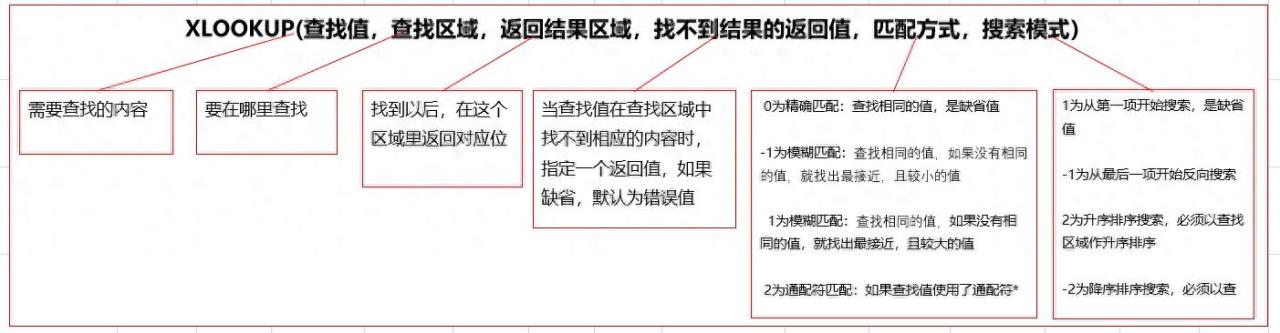
典型应用场景
1、基础单条件查询
示例:通过姓名查找员工编号
=XLOOKUP(F2,B2:B10,A2:A10)说明:在B2:B10查找F2值,返回对应A列的姓名
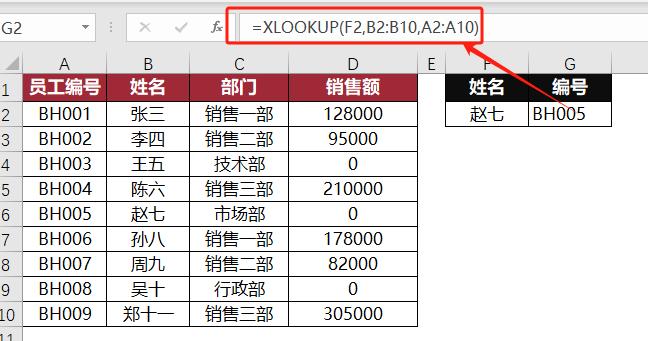
对比VLOOKUP:无需计算列数、不用写复杂的COLUMN()函数
2、多列结果返回
示例:查询员工所在部门及销售额信息
=XLOOKUP(F2,B2:B10,C2:D10)说明:返回C、D两列的部门及销售额数据(需动态数组支持)
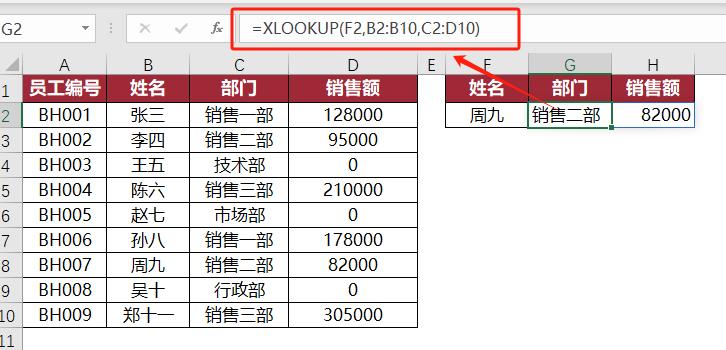
3、错误值自定义(注意第四参数)
示例:未找到时显示"无记录"=XLOOKUP(F2,B2:B10,A2:A10,"无此人的编号")
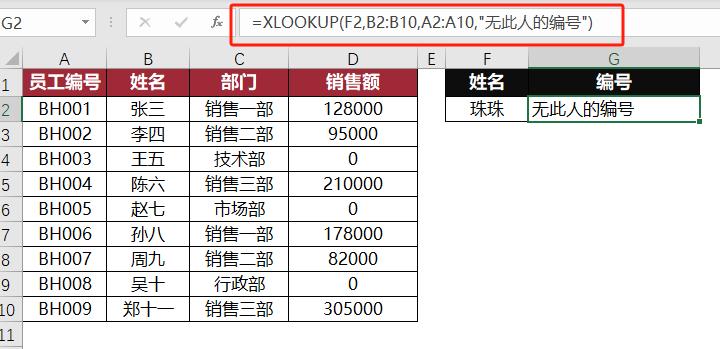
对比VLOOKUP:无需用IFERROR或IFNA函数嵌套来说明查找不到的文字。
4、模糊区间匹配
示例:销售额提成计算(注意第五参数)
=XLOOKUP(D2:D7,H2:H5,I2:I5,,-1)注意:第五参数要选-1,-1为模糊匹配:查找相同的值,如果没有相同的值,就找出最接近,且较小的值。
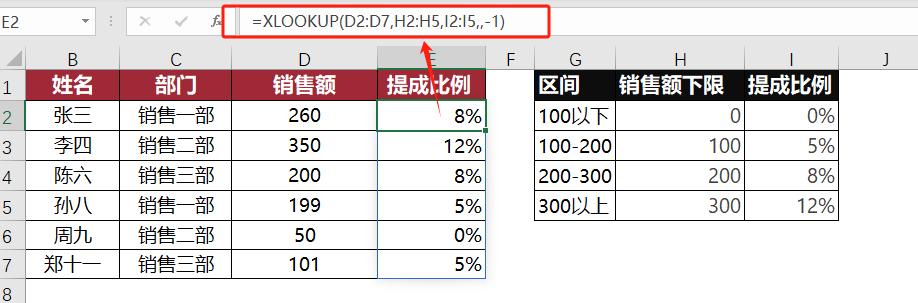
对比VLOOKUP:无需手动排序数据!
5、通配符搜索(注意第五参数)
示例:关键词匹配企业名称
=XLOOKUP("*"&D2&"*",A2:A7,B2:B7,,2)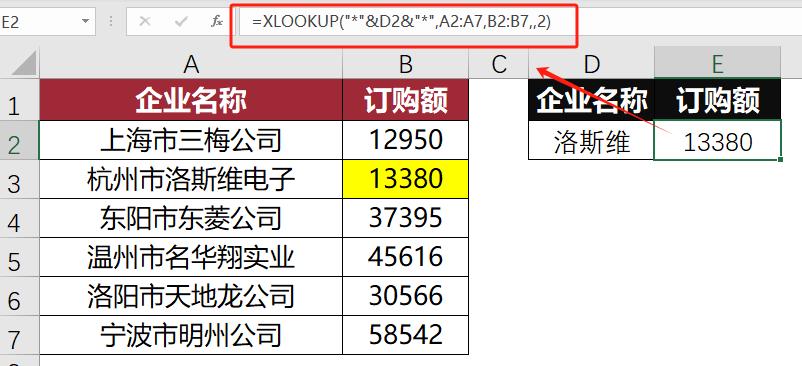
查找值为"*"&D2&"*",这里用文本连接符把D2引用的前后都加上了通配符“*”,即D2里的关键字内容前后可以是任何字符串(包括没有)都能匹配上,只要含有关键字就可以了。
这时第五个参数必须为2,即通配符匹配。
6、多条件查询(当没有查找值,只有条件时)
示例:想查找B门店2季度的销售额。
=XLOOKUP(1,(E2=A2:A9)*(F2=B2:B9),C2:C9)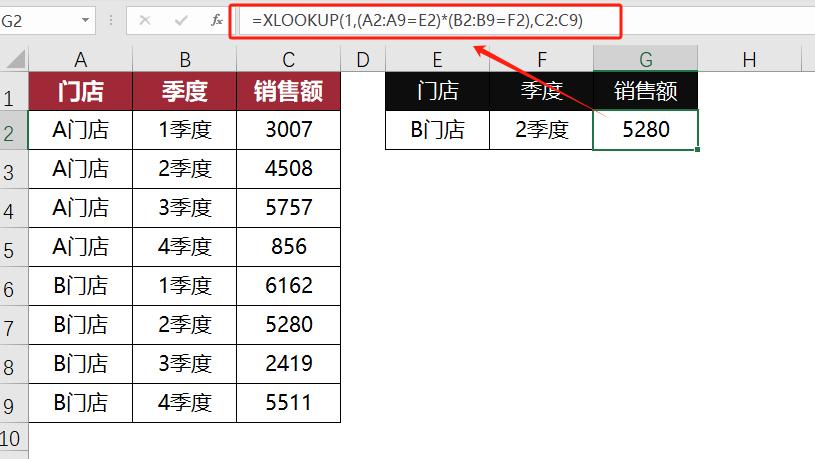
原理:
- (条件1)*(条件2)生成0/1数组
- 查找1返回同时满足条件的结果
公式中,查找范围为(E2=A2:A9)*(F2=B2:B9),即门店的查找值E2和门店区域A2:A9的各个单元格进行比较是否相等,得到逻辑值TRUE和FALSE组成的数组。
同理季度查找值F2和季度区域B2:B9进行比较,得到另一组数组。
两组数组的值一一相乘,得到一个新的数组,并且只有同为TRUE的相乘等于1,其它为0,即得到一组由一个1和多个0组成的数组。
五、为什么你一定要用XLOOKUP?
反向查找零门槛:不再需要INDEX+MATCH组合拳
错误值自定义:"查无此人"比#N/A优雅100倍
动态数组溢出:一键返回多列结果


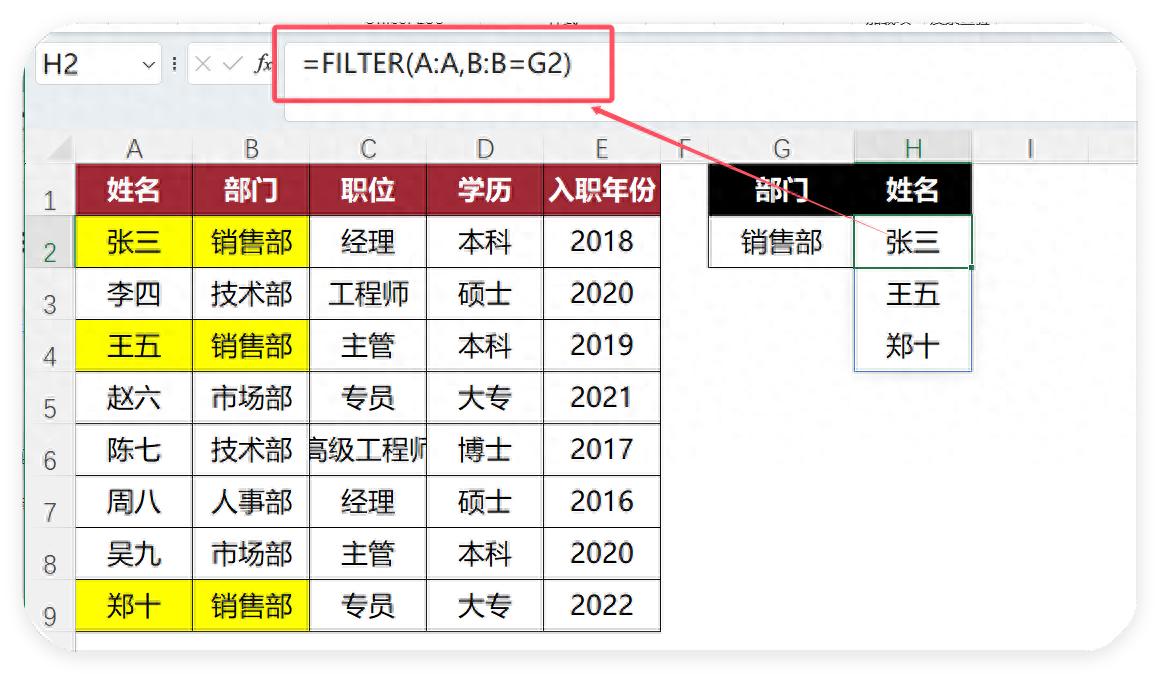


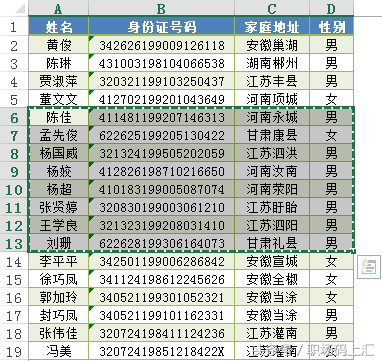
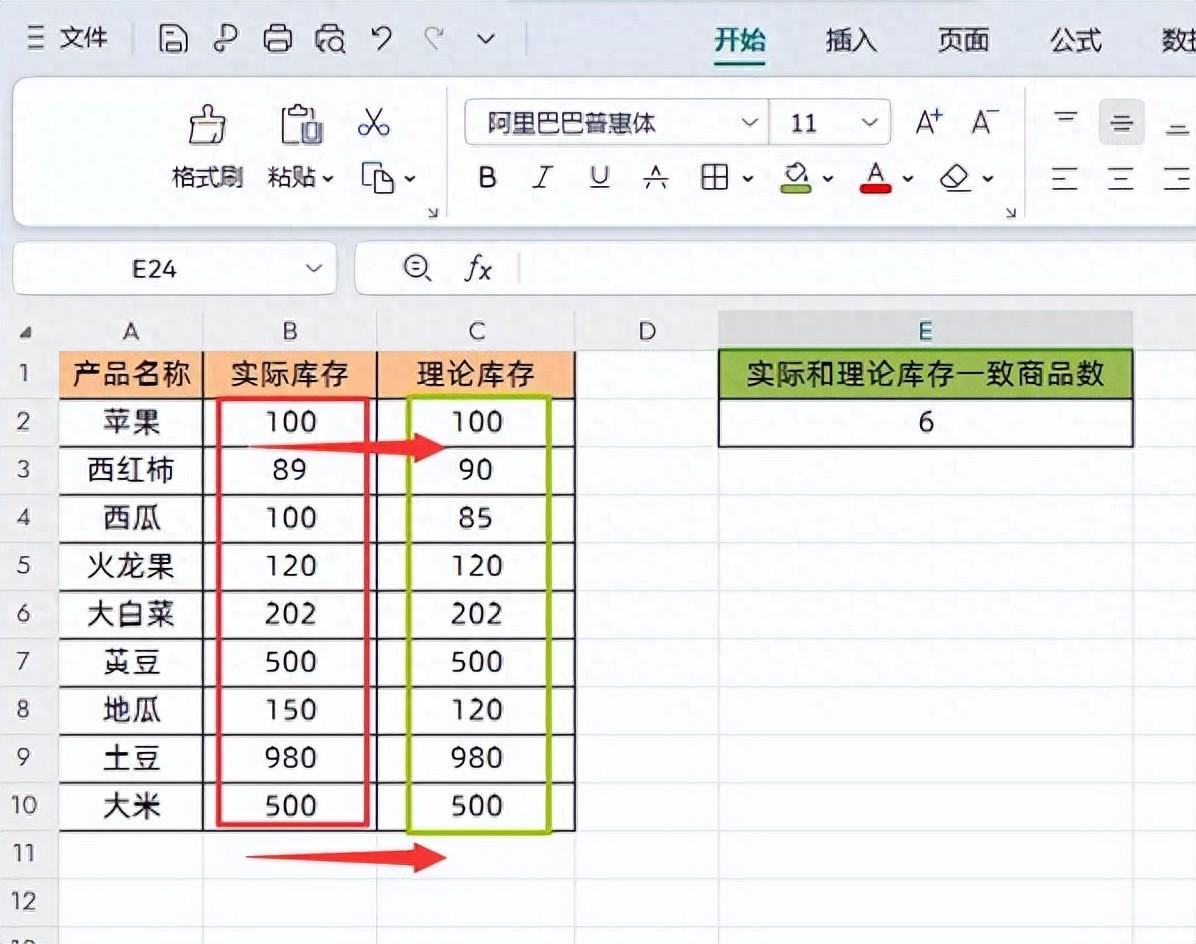
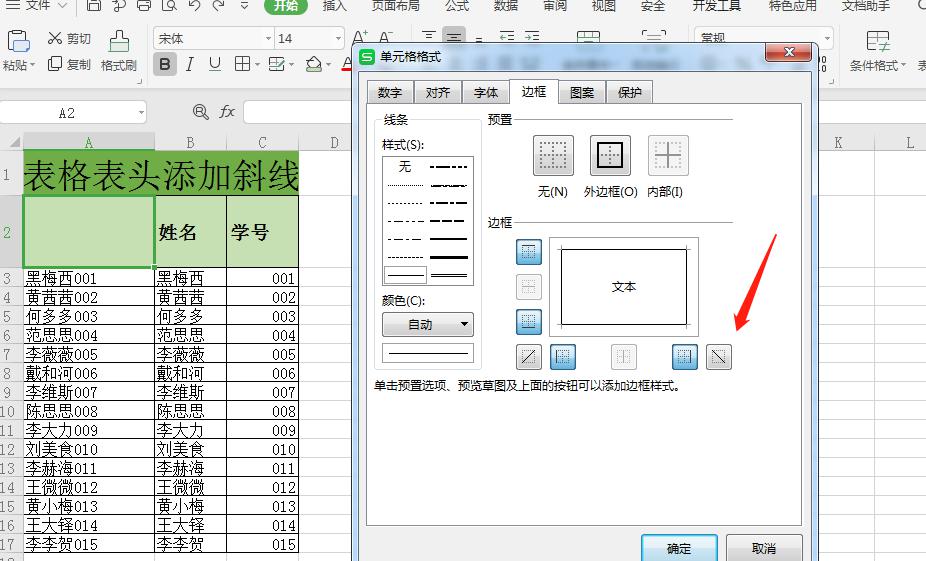
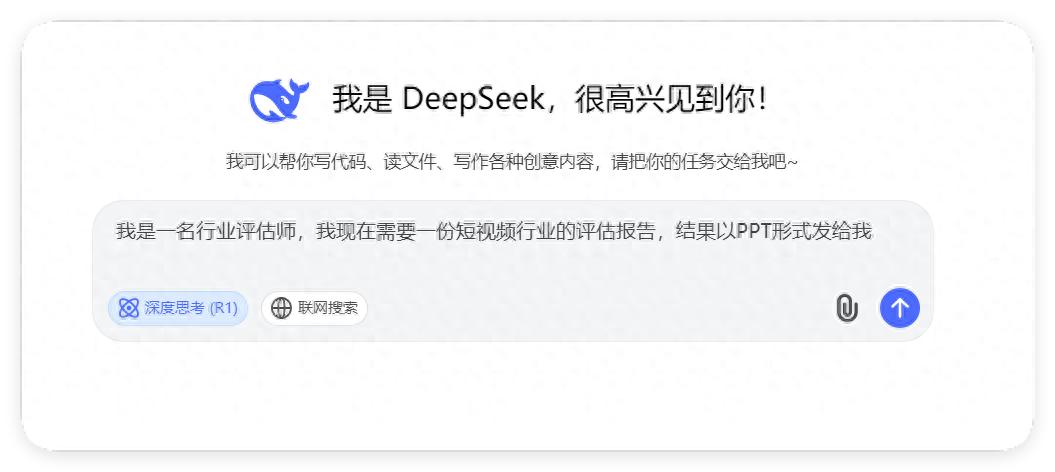
评论 (0)